通常我们接触的word文档中会包含很多页面,但是重要的页面可能只有前面一页或者几页,其他页面的信息都是我们不需要的,这个时候我们就需要将第一页或者前几页的内容提取出来,形成一个新的文档。
Word文档的处理相信大家都非常熟悉,比如员工登记表,合同等等都会需要使用word文档。可能在某些业务场景下,我们word文档中的只有前面一页或者前面几页是有效的内容,其他的都是不需要的,因此我们只需要将我们需要的内容提取出来就可以了。
那么如何将word文档中的第一页或者前几页都提取出来呢?相信你一定会想到使用office来帮助我们完成。但是downward文档数量非常多的时候,如何快速提取多个word文档中的第一页或者前几页就成了一个问题了。今天介绍的场景就是专门针对批量处理的场景,不管有多少word的文档我要提取页面都只需要一次操作就可以了。
操作步骤
1、打开「鹰迅批量处理工具箱」,左侧选择「Word 工具」,右侧在数据提取分类中选择「提取 Word 文档中的页」的功能。
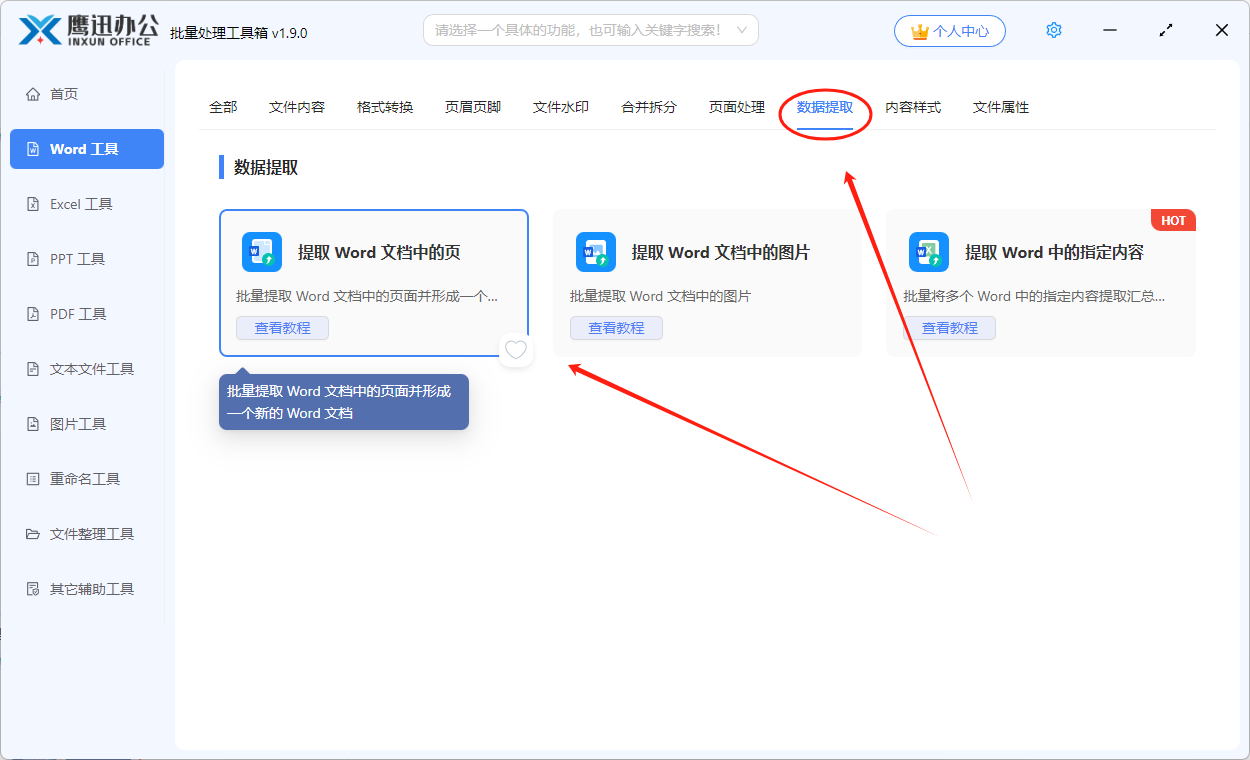
2、这里可以一次性将大量需要提取第一页或者前几页的word文档全部都选择到软件的界面。
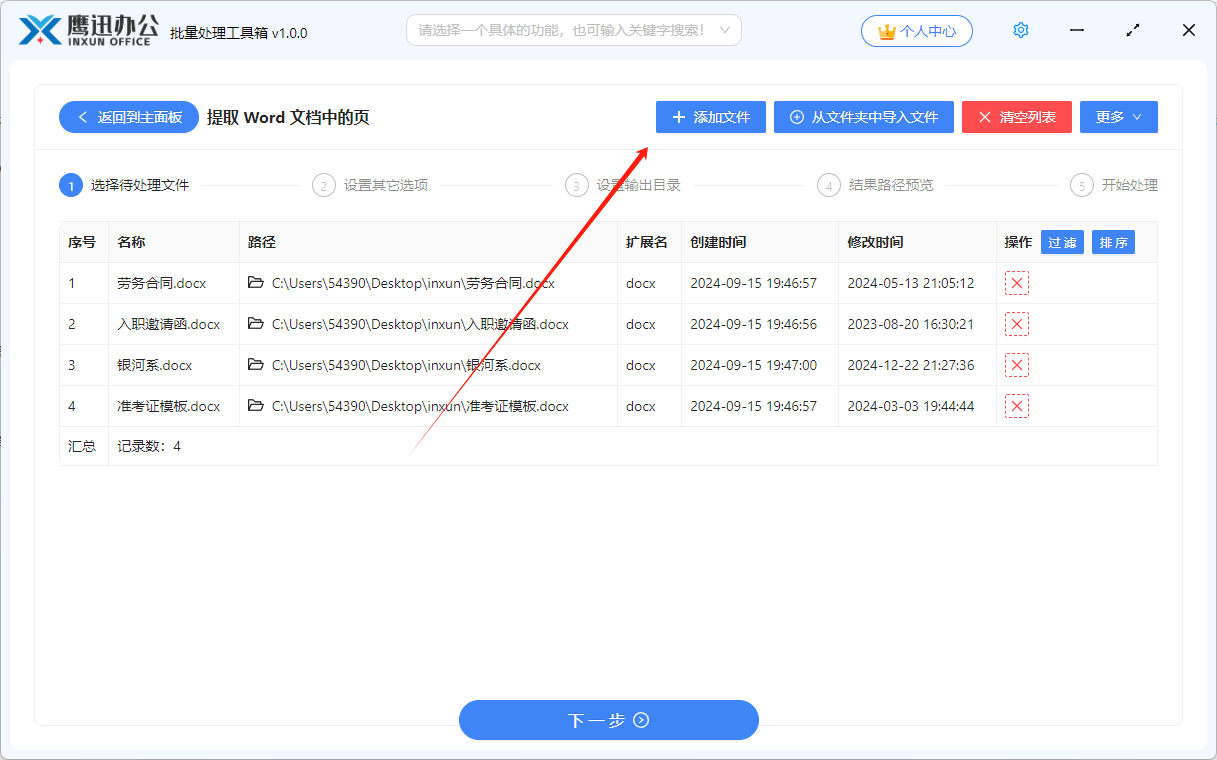
3、设置页面提取的选项。
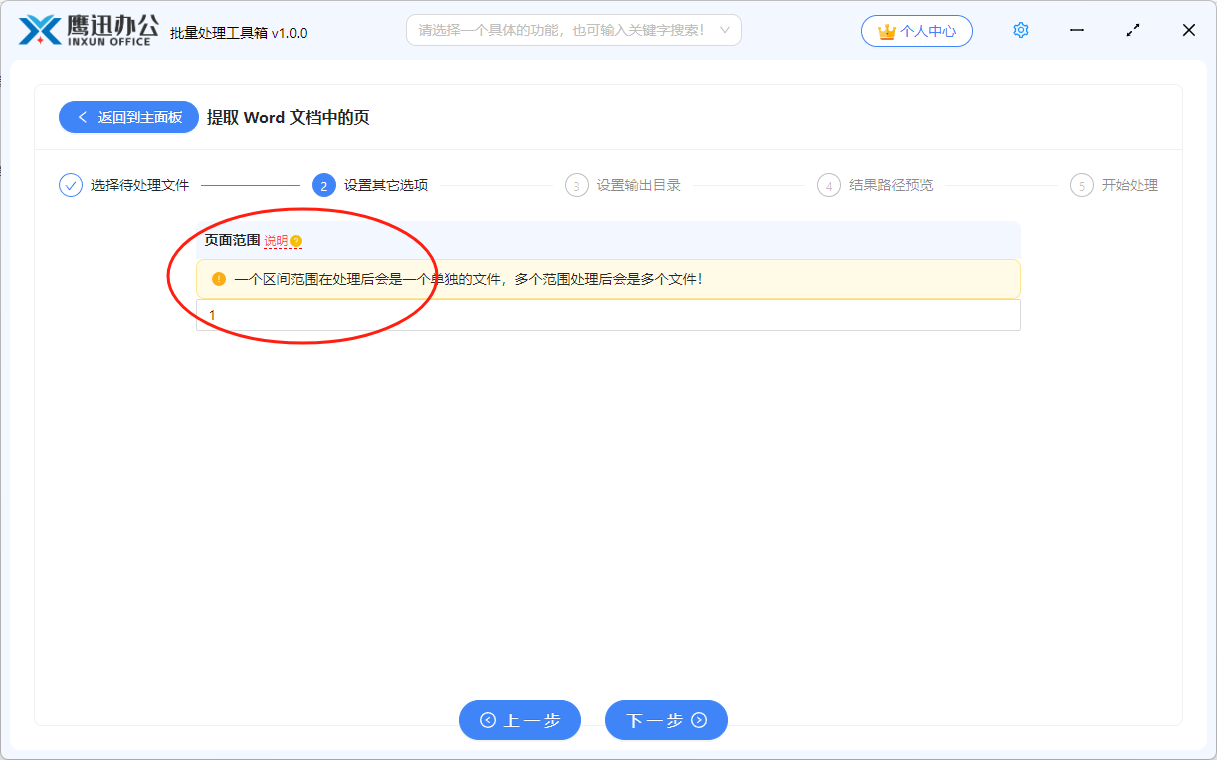
假如我们想要提取word文档的第一页,那我们就需要按照上图一样在输入框中填写【1】,假如我们想要提取第一页到第三页,那我们就可以在输入框中填写【1:3】。这个填写的规范是怎么样的呢?我们可以将鼠标放在界面上的说明按钮查看一下填写的规则。
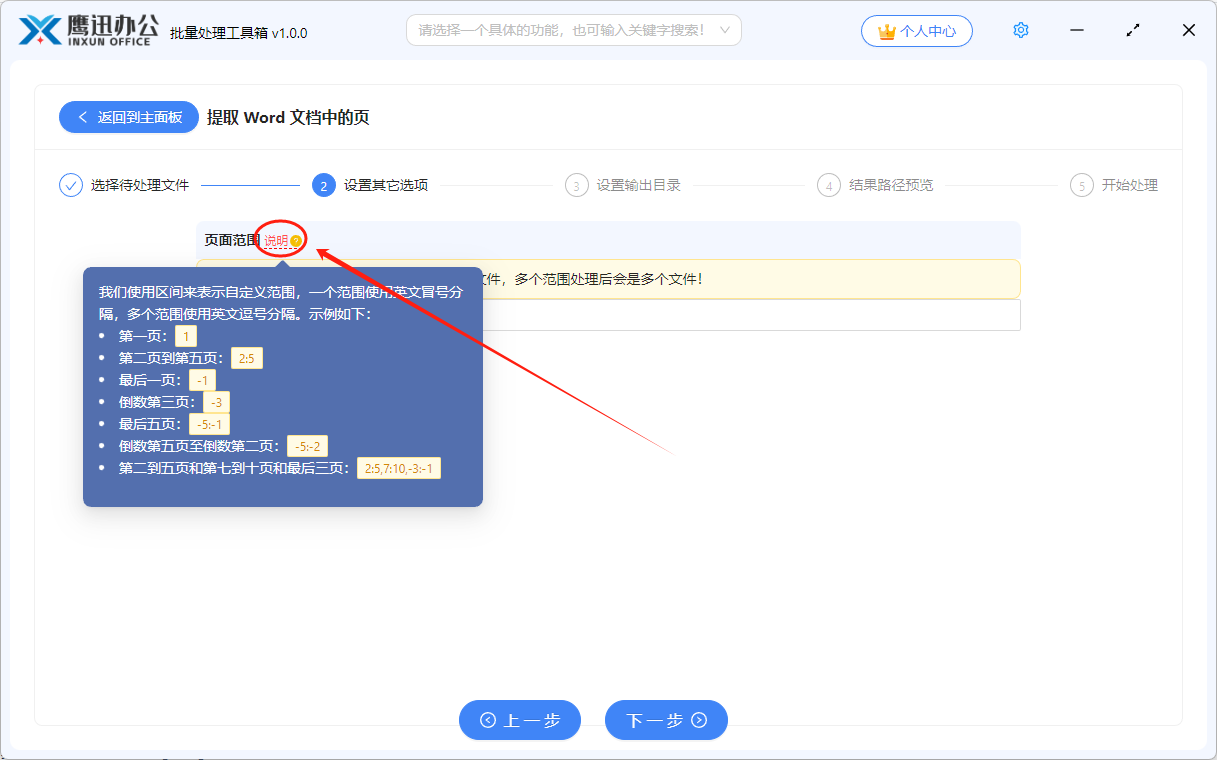
通过上面截图的示例,相信你对填写的规则就非常的清晰明白了。不管我们想要提取哪个页面或者哪个范围的页面,我们都可以随心所欲的填写。不仅可以填写正数代表正向的页数,还可以填写复数来代表反向的页数。
4、设置输出目录。
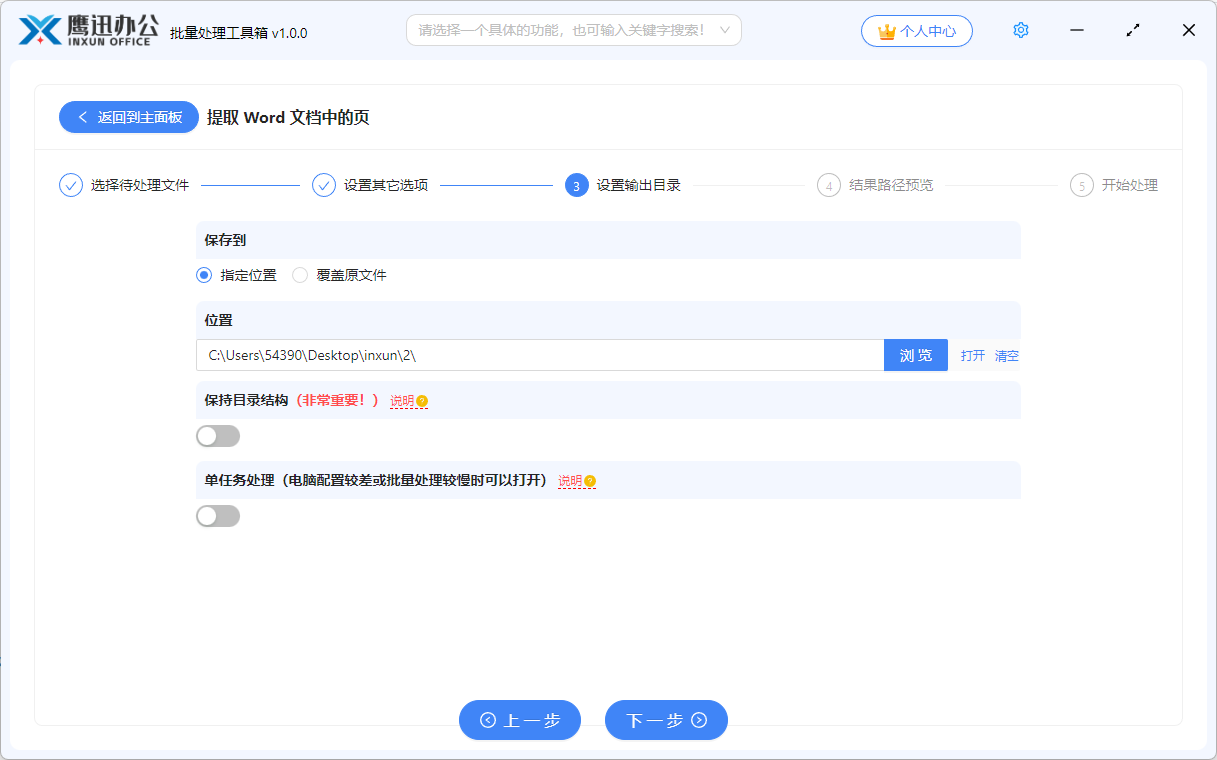
5、选择的多个word文档都已经按照我们设置的提取规则完成提取了。
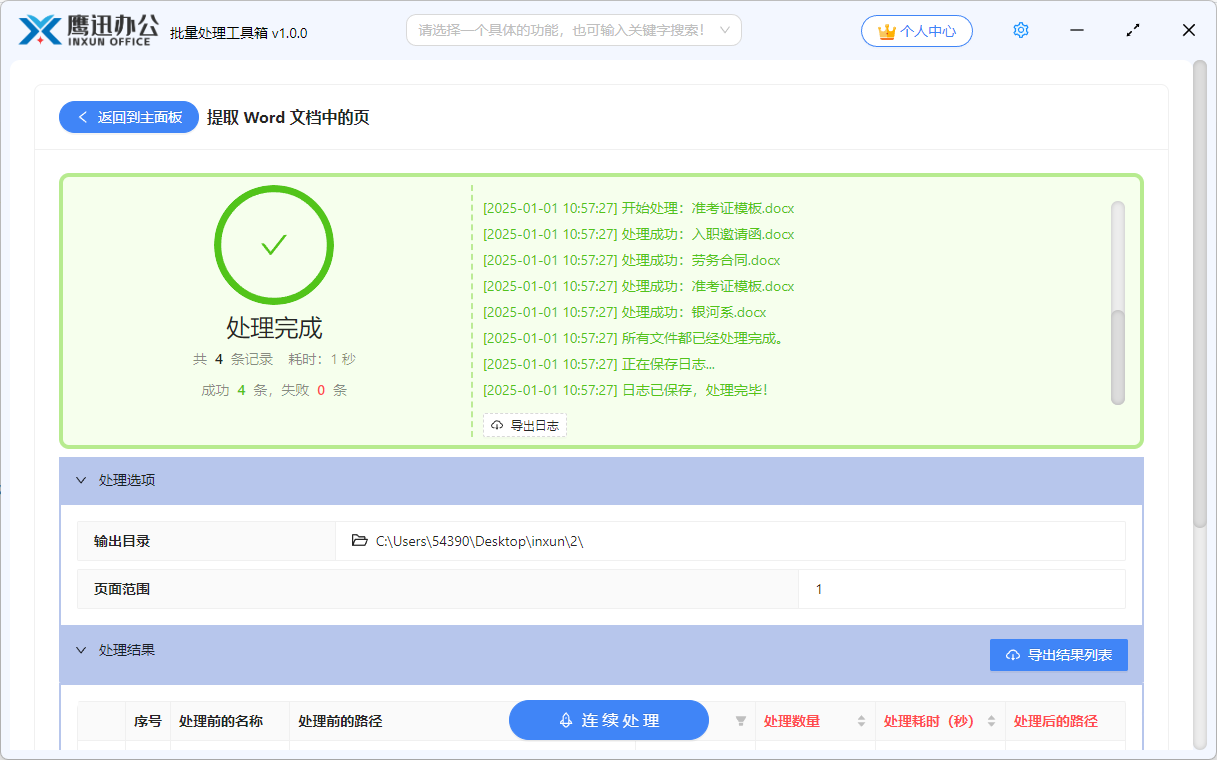
简单的几步操作过后,我们就可以看到将word文档中第一页内容统一提取到单独文档的操作就处理完成了。这个时候我们进入输出目录,可以看到每个word文档都被提取成了一个单独的新的word文档。我们打开提取后的word文档也能看到,这个word文档只包含了我们设置的提取页面。
提取的规则非常的简单,也非常的灵活,不管我们是提取word文档的第一页还是前几页,提取word文档的最后一页或者最后几页,用这个方法都能够轻松的实现。大家以后再碰到需要提取word文档指定页面的时候,就来试试这个方法吧。
